Samsung Internet được phát triển dành cho người dùng các thiết bị smartphone và máy tính bảng Galaxy. Trước đây, trình duyệt này từng bị xem là không cần thiết trên giao diện Android độc quyền của Samsung. Tuy nhiên theo thời gian, Samsung Internet ngày càng phổ biến và được yêu thích với lượng người dùng rất lớn.
Hiện tại, Samsung Internet là một trong những trình duyệt di động tốt nhất và hoàn thiện nhất với hàng chục bản cập nhật tính năng mới trong nhiều năm qua. Hôm nay, hãy cùng SamCafe tìm hiểu kỹ hơn một số tính năng để thấy được lý do khiến Samsung Internet trở thành trình duyệt di động tốt nhất hiện nay nhé!
1. Dễ dàng truy cập vào các trình chặn quảng cáo
Hiện tại, hầu hết các trình duyệt di động đều hỗ trợ người dùng chặn quảng cáo, tuy nhiên Samsung Internet thực sự là “đồng minh” tốt nhất của bạn. Các trình duyệt phổ biến khác như Google Chrome cũng cung cấp các tùy chọn chặn quảng cáo, nhưng Samsung Internet giúp cho thao tác này dễ dàng hơn rất nhiều.

Samsung Internet đi kèm với tùy chọn Bộ chặn quảng cáo chuyên dụng mang đến một số trình chặn quảng cáo phổ biến để chúng ta có thể lựa chọn và tải về, ví dụ như: Adblock Fast , Adblock Plus , AdClear , AdGuard…
Để kích hoạt trình chặn quảng cáo trên Samsung Internet, bạn hãy nhất vào nút Menu > Bộ chặn quảng cáo và chọn ứng dụng chặn quảng cáo mà bạn muốn sử dụng.
2. Chặn các trang web không mong muốn
Tính năng chặn các trang web không mong muốn sẽ ngăn các trang web điều hướng người dùng đến một trang mà người dùng không truy cập mỗi khi chạm hay vuốt vào nút quay lại. Sau đó, người dùng dường như bị chiếm quyền điều khiển mà không thể thao tác quay lại được nữa, đây là điều thực sự khó chịu khi duyệt web.
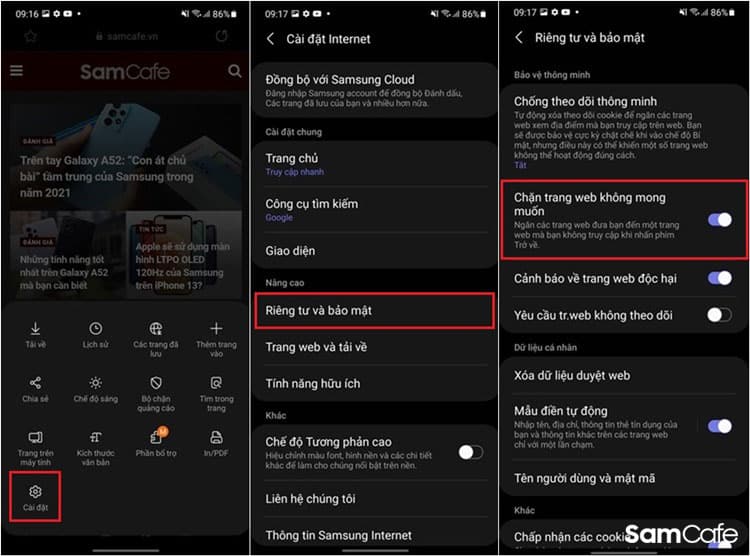
Tính năng tương tự như chặn các trang web không mong muốn của Samsung cũng có trên các trình duyệt khác, bao gồm cả Google Chrome. Tuy nhiên, các thao tác trên Samsung Internet liền mạch và đơn giản hơn.
Để bật tính năng ngày, bạn chỉ cần vào Cài đặt của trình duyệt, truy cập vào Riêng tư và bảo mật và bật Chặn trang web không mong muốn.
3. Chế độ bí mật được bảo vệ bằng mật khẩu
Giống như nhiều trình duyệt khác, Samsung Internet cũng có chế độ bí mật, tương tự như chế độ ẩn danh của Google. Đây là tính năng bảo mật cho phép người dùng chạy một phiên bản trình duyệt tách biệt với dữ liệu của người dùng.

Chế độ bí mật của Samsung Internet đưa quyền riêng tư lên một mức cao hơn bằng việc kiểm soát truy cập thông qua mật khẩu, cảm biến vân tay hay nhận diện khuôn mặt.
Để bảo vệ chế độ bí mật bằng mật khẩu, bạn hãy mở phần Cài đặt của trình duyệt, truy cập vào Riêng tư và bảo mật, sau đó cuộn xuống và chọn Cài đặt chế độ Bí mật.
4. Tính năng điều khiển nâng cao cho video trên trang web
Samsung Internet đi kèm với một “trợ lý video” được tích hợp sẵn, thực chất là một bảng điều khiển cho các video trên các trang web.
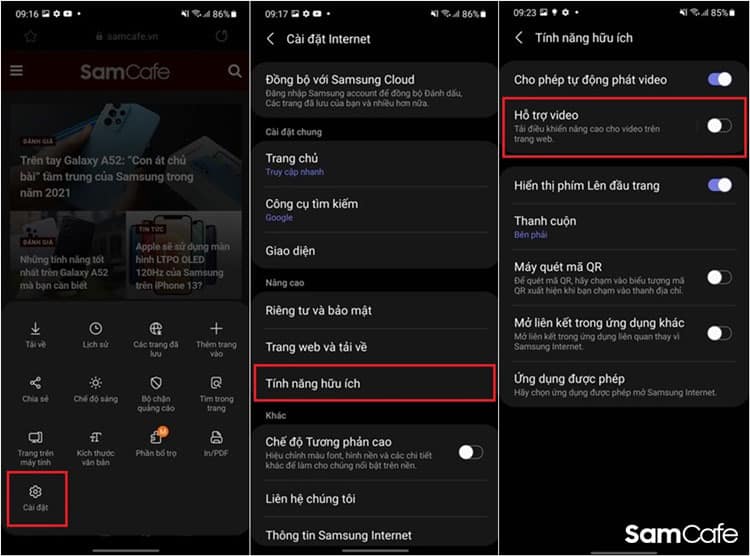
Mỗi trang web khác nhau thường sử dụng các trình phát video khác nhau, điều đó có thể khiến cho người dùng khó thao tác. Tính năng hỗ trợ video giúp đơn giản hóa trải nghiệm người dùng bằng cách sử dụng một trình điều khiến video duy nhất.
Để bật tính năng này, bạn hãy vào Cài đặt, truy cập Tính năng hữu ích và bật Hỗ trợ video.
5. Chống theo dõi thông minh cho chế độ bí mật
Chống theo dõi không phải là một tính năng mới. Thực chất đó là một phương pháp bảo mật bằng cách cho phép điện thoại tự động xóa cookie theo dõi, nhưng một lần nữa, Samsung Internet đã đưa nó lên một mức độ cao hơn.
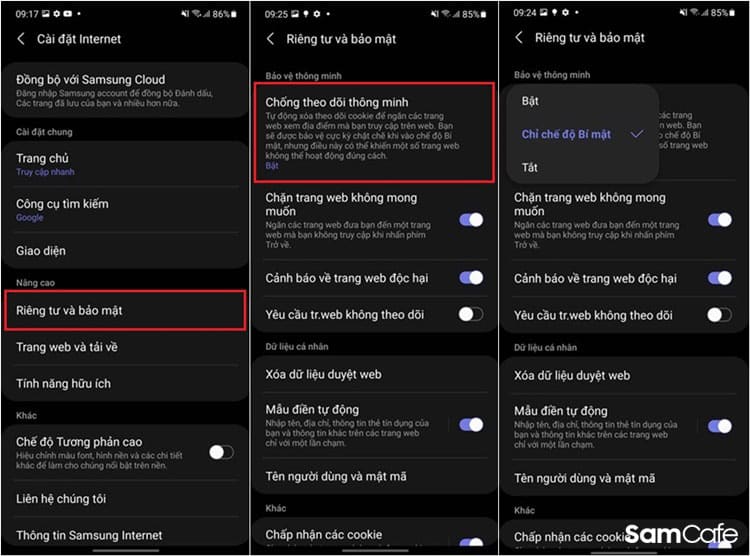
Chống theo dõi thông minh của Samsung hoạt động ở chế độ bí mật để giúp bảo mật tốt hơn. Nhược điểm duy nhất là nó có thể khiến một số trang web không thể hoạt động như bình thường. Tuy nhiên, đó là một cái giá phải trả không quá lớn nếu bạn muốn có được mức độ riêng tư cao nhất.
Để bật tính năng này, bạn hãy truy cập vào Riêng tư và bảo mật trong phần Cài đặt của trình duyệt, chọn Chống theo dõi thông minh, sau đó trong danh sách tùy chọn, hãy chọn Chỉ chế độ Bí mật.
6. Rất nhiều tùy chọn khác
Có thể nói, Samsung Internet là một trong những trình duyệt di động có thể tùy chỉnh tốt nhất hiện nay. Ngoài các thiết lập về bảo mật, Samsung Internet còn cung cấp nhiều tùy chọn để nâng cao trải nghiệm duyệt web của riêng mình.
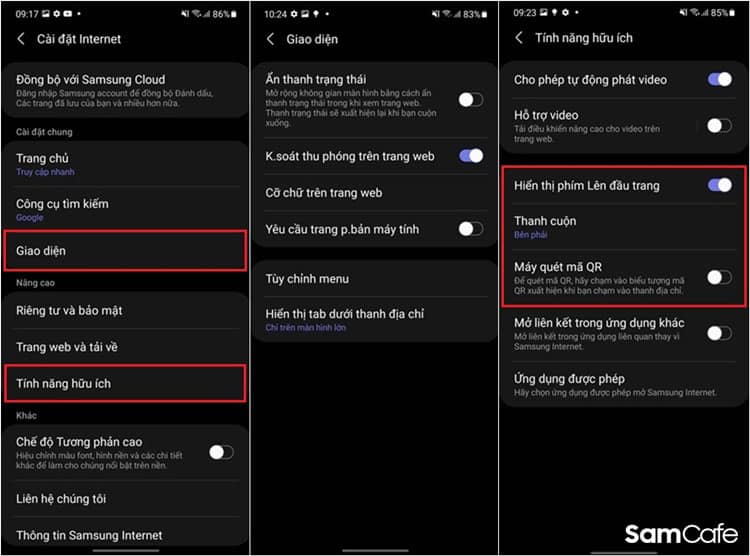
Menu chính của trình duyệt có thể được thay đổi bằng cách thêm hoặc bớt các tính năng, tương tự như cách hoạt động của menu cài đặt nhanh trên giao diện của Samsung. Người dùng có thể chọn hiển thị hay ẩn thanh trạng thái, bật tắt tính năng phóng to, tùy chỉnh kích thước phông chữ trên các trang web và thậm chí là di chuyển thanh cuộn từ bên phải sang bên trái màn hình, hoặc loại bỏ hoàn toàn. Các nút Hiển thị phím lên đầu trang và Máy quét mã QR cũng có thể ẩn đi.
Để tùy chỉnh giao diện của Samsung Internet, bạn hãy vào Cài đặt của trình duyệt, truy cập vào Giao diện để thiết lập theo sở thích của mình. Còn các tùy chọn khác như Thanh cuộn, Hiển thị phím lên đầu trang hay Máy quét mã QR, bạn có thể tìm thấy trong phần Tính năng hữu ích.
7. Trải nghiệm mượt mà, hiệu suất tuyệt vời
Mặc dù Samsung Internet được trang bị rất nhiều tính năng, nhưng hiệu suất của trình duyệt không bị ảnh hưởng. Nó có thể không phải là trình duyệt nhanh nhất khi duyệt web, nhưng lại mang đến trải nghiệm tuyệt vời.
Thao tác cuộn trên Samsung Internet được cho là mượt mà hơn so với trên các trình duyệt khác, bao gồm cả Google Chrome. Điều này cũng đúng ngay cả với các thiết bị Galaxy được trang bị màn hình 60Hz.
Tất nhiên, hiệu suất sẽ khác nhau đối với mỗi chiếc điện thoại khác nhau, nhưng nếu nói về cùng một thiết bị chạy các trình duyệt khác nhau, rất có thể Samsung Internet sẽ là trình duyệt có tốc độ và khả năng phản hồi tốt nhất.
Kết luận
Samsung Internet đã phát triển rất nhiều trong nửa thập kỷ qua, và đã được rất nhiều người dùng lựa chọn làm trình duyệt chính và duy nhất. Tất nhiên vẫn còn những thiếu sót cần phải được cải thiện, như khả năng đồng bộ chéo, nhưng về tổng thể thì nó vẫn là một lựa chọn tuyệt vời và sẽ ngày càng tốt hơn nữa.
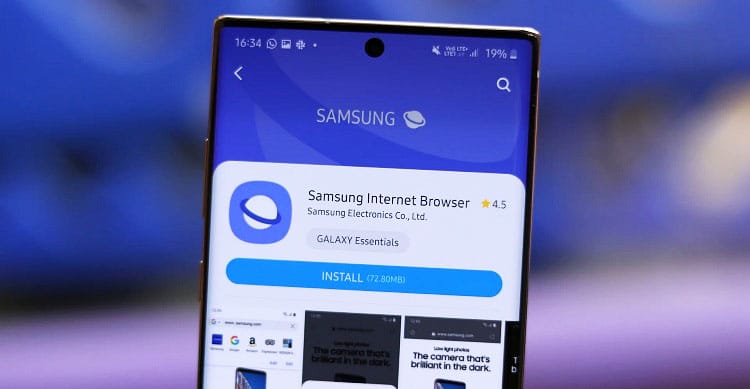
Samsung Internet 14 hiện đang trong giai đoạn thử nghiệm và sẽ sớm ra mắt người dùng. Phiên bản mới hứa hẹn sẽ mang đến công cụ chống theo dõi thông minh nâng cao, bảng điều khiển bảo mật được thiết kế lại và các tính năng bổ sung để cải thiện đa nhiệm trên các thiết bị có màn hình lớn hay màn hình gập.
Bạn có đang sử dụng Samsung Internet không? Bạn yêu thích tính năng nào nhất của trình duyệt này? Hãy chia sẻ với SamCafe bằng cách để lại bình luận bên dưới bài viết nhé!

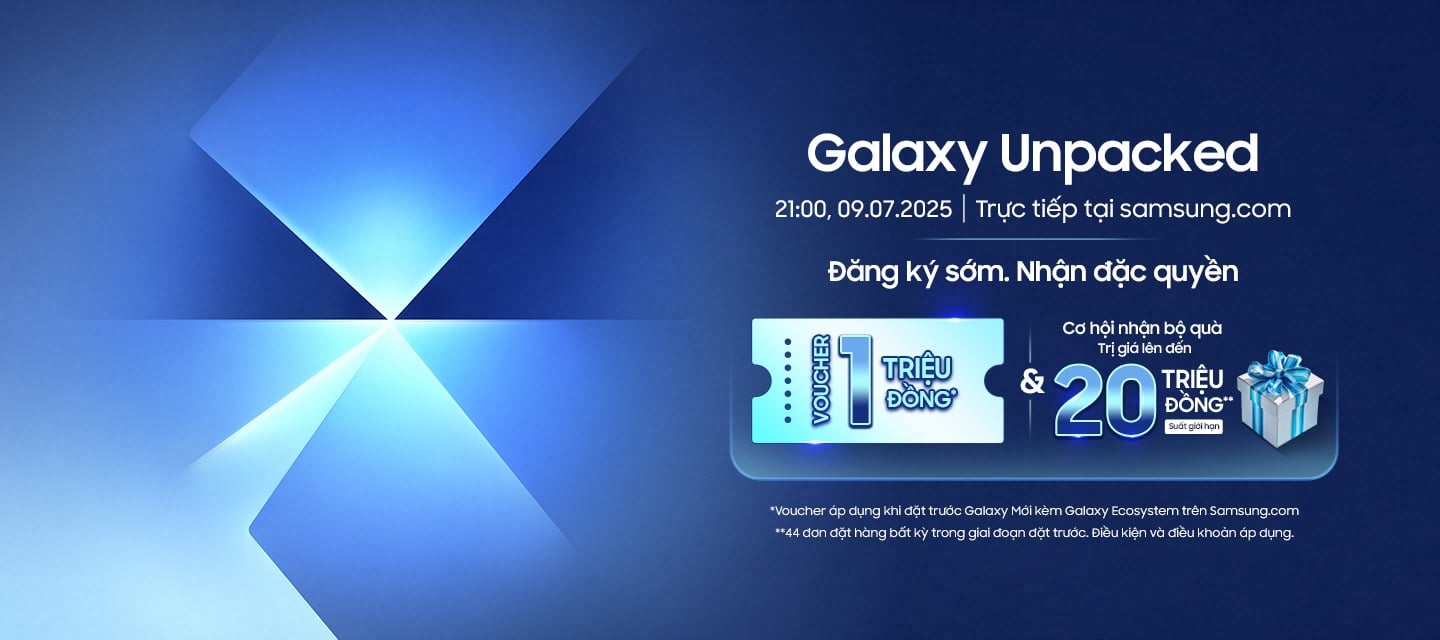
















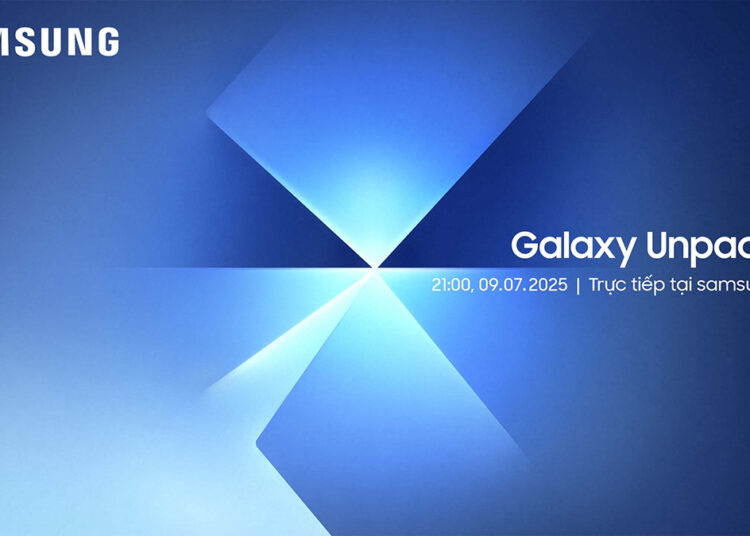









Bình luận 2